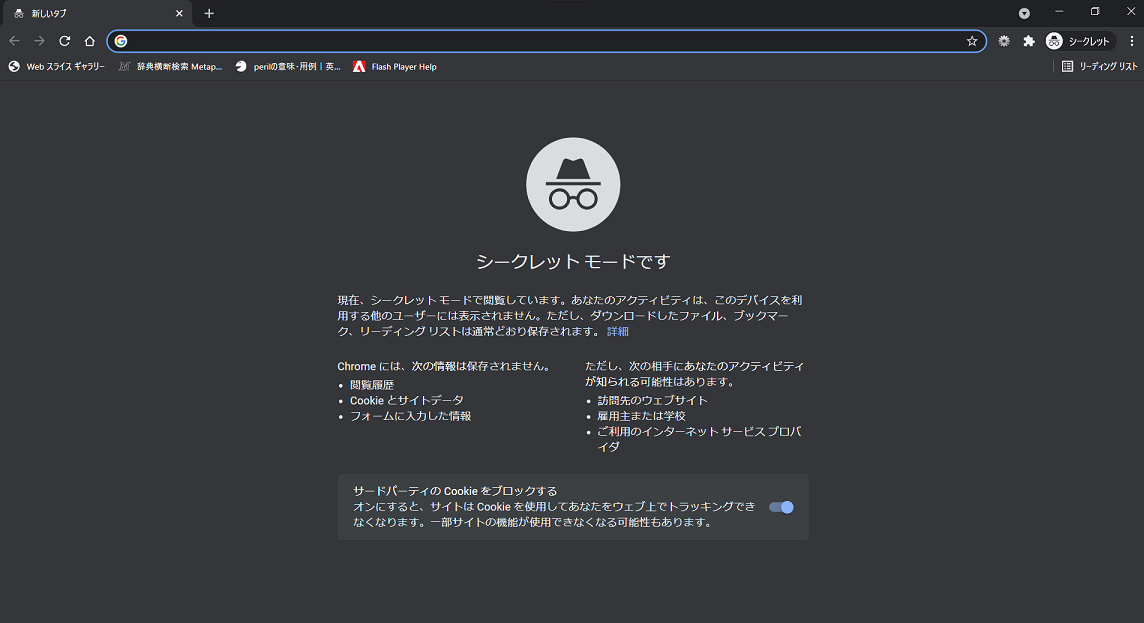Gmailが重い!動作がモタつく時はブラウザや設定を見直そう
Gmailはメールの管理がしやすいことや、セキュリティの高さのために世界中で多くの人に利用されています。
Gmailユーザーにとって重要なのはサクサク動いてくれることですが、時々Gmailが重くて思うように動いてくれない場合があります。この記事ではGmailが重い場合の対処法を詳しく解説します。
Contents[OPEN]
【Gmail】動作が重いときの対処法《ブラウザの問題》
仕事で毎日何十件ものメールをするユーザーにとって、使用しているメールソフトの処理能力や起動スピードはとても重要です。
先ほどお伝えしたように、Gmailが選ばれる理由にはメール管理のしやすさや処理能力と起動スピードの速さなどがあるのですが、Gmailを使い続けていると、サクサクと動いてくれず重くなったような気がすることがあります。
何が原因でGmailが重くなってしまう場合があるのか、この記事で3つの原因と原因に対応する対処法を詳しく紹介していきます。
最初に取り上げる原因は使用しているブラウザの問題です。6つの対処法を紹介します。
ブラウザを最新の状態にする
最初に紹介する対処法は、使用しているブラウザをアップデートして最新の状態にすることです。アップデートされた最新のブラウザはこれまで生じていた不具合が改善されているので、Gmailの操作性も改善されているはずです。
アップデートの方法を説明します。Google Chromeを立ち上げ、メニューアイコン「︙」をクリックしましょう。ドロップダウンメニューが表示されるので「ヘルプ」を選択しクリックします。
別のメニューが表示されるので「Google Chrome」を選択しクリックしましょう。
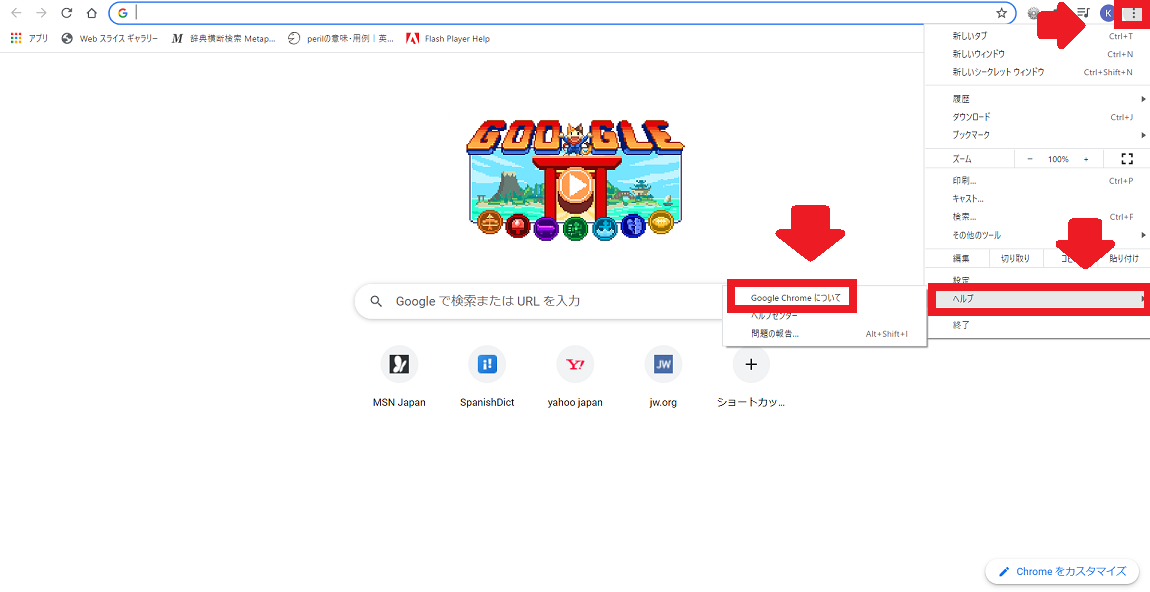
画面が立ち上がるとアップデートがあるか自動的に検索が始まります。アップデートがあるようなら自動的に更新されます。
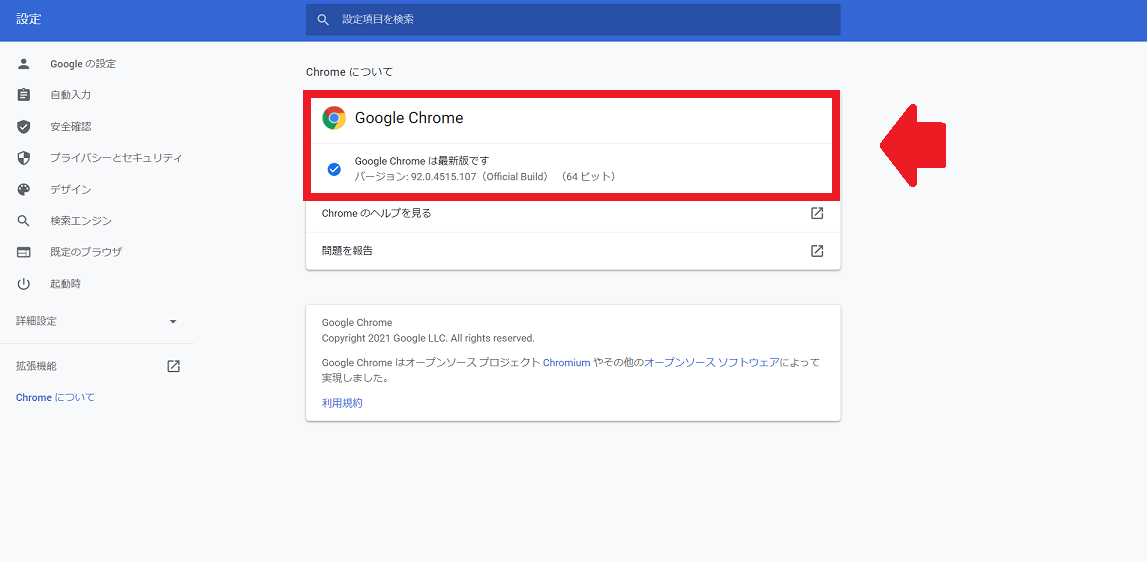
ブラウザのキャッシュとCookieを削除する
次に紹介する対処法は、ブラウザのキャッシュとCookieを削除することです。Google Chromeのブラウジングの高速化を支えているのがキャッシュとCookieですが、溜まりすぎるとブラウザの操作性やGmailなどのアプリに影響を与えます。
不要になったキャッシュやCookieを削除してブラウザを軽くしましょう。Google Chromeのメニューアイコン「︙」をクリックし、表示されるメニューの中から「履歴」を選びクリックします。
別のメニューが表示されるので「履歴」を選びクリックしましょう。
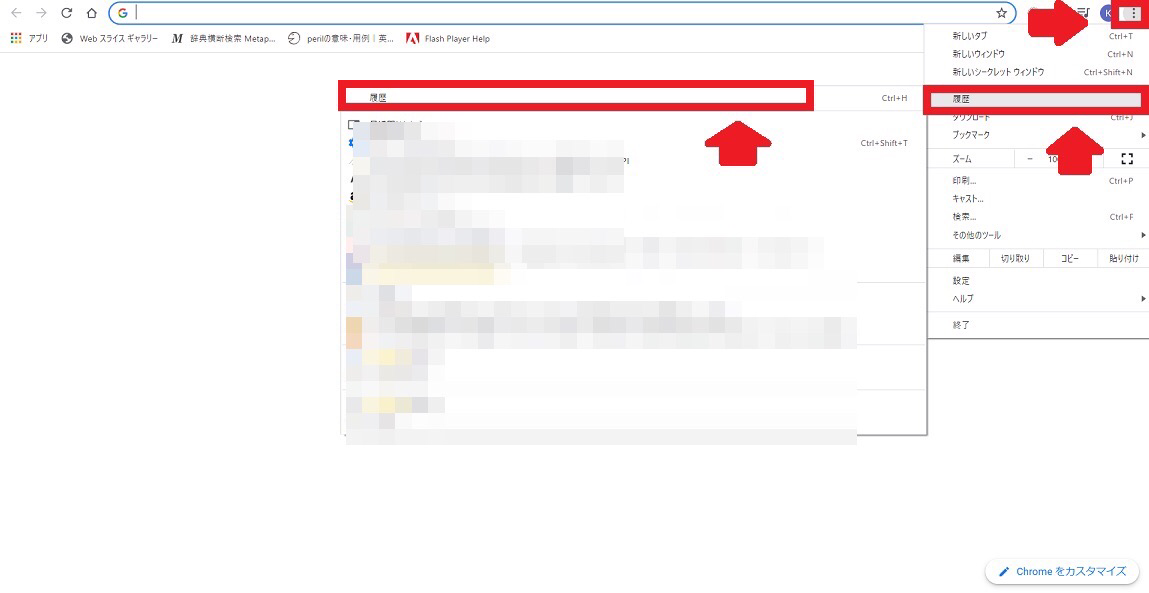
Google Chromeの閲覧履歴が表示されるので、左メニューの中にある「閲覧履歴データの削除」をクリックします。
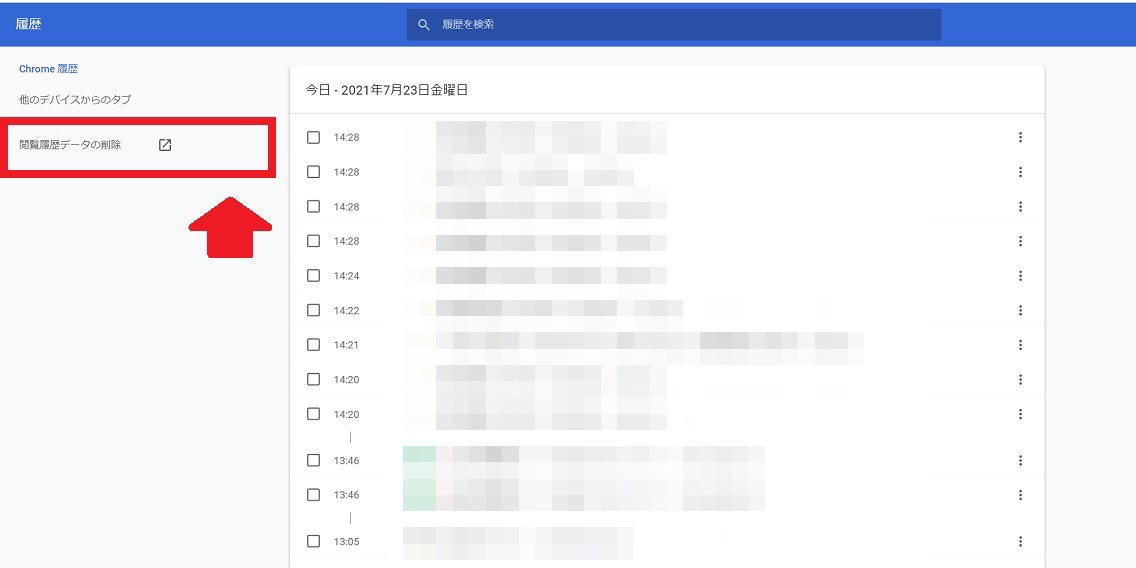
「閲覧履歴データの削除」画面がポップアップされるので「全期間」を選択し、「Cookieと他のサイトデータ」と「キャッシュされた画像とファイル」にチェックを入れ「データを削除」をクリックしましょう。
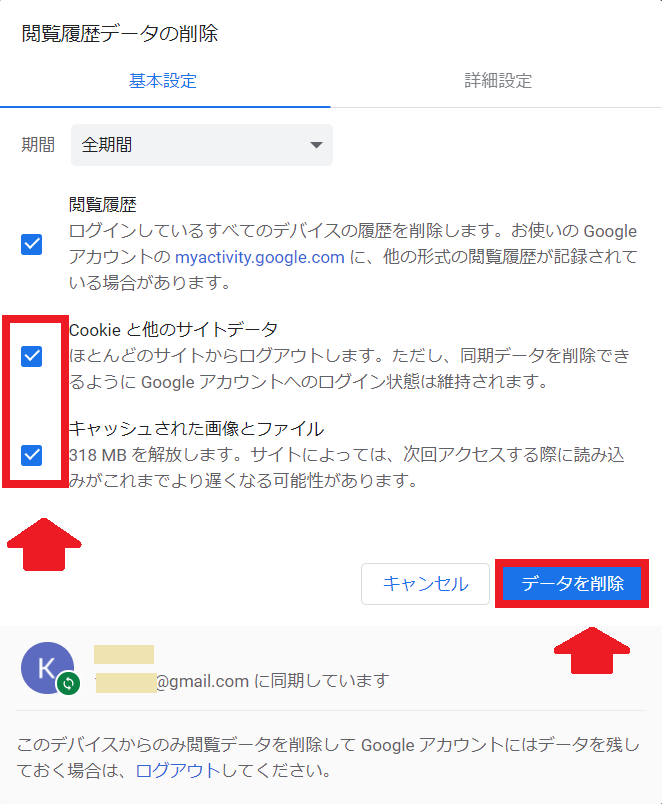
ブラウザの拡張機能を無効にする
Google Chromeには便利なアプリを追加してカスタマイズできる拡張機能があります。スマホのアプリのようにお気に入りの機能を追加できる便利な機能ですが、ブラウザの操作性に影響を与える場合があるので、すべて無効化してGmailの動きが改善されるかどうか確認しましょう。
Google Chromeのメニューアイコン「︙」をクリックし、表示されるメニューの中から「その他のツール」を選びクリックします。別のメニューが表示されるので「拡張機能」を選びクリックしましょう。
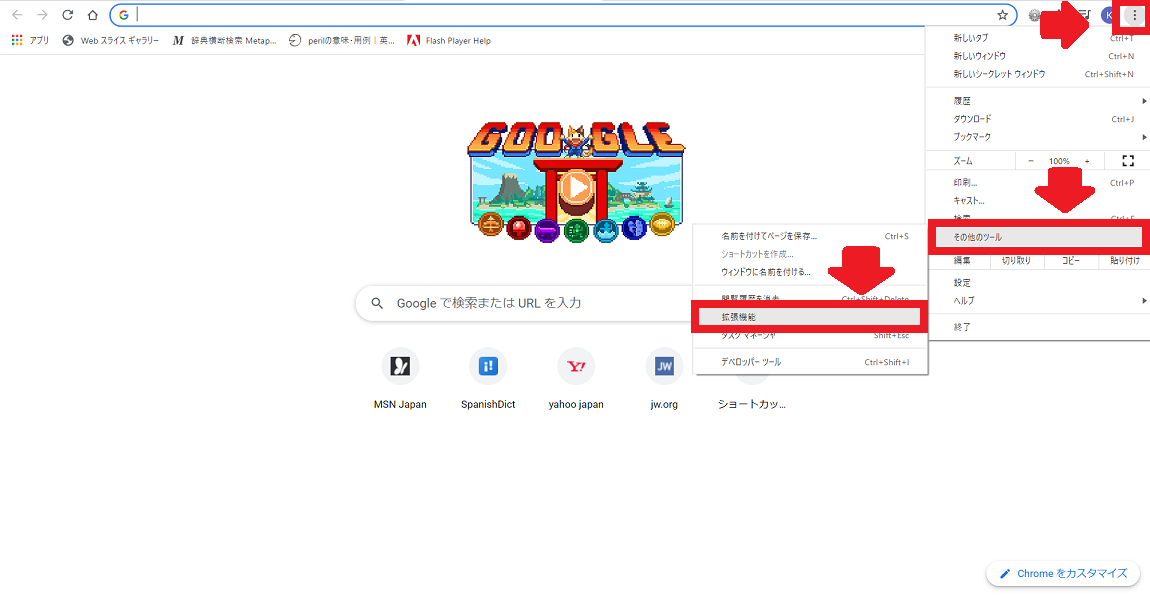
追加された拡張機能がすべて表示されるので、すべて無効化しましょう。
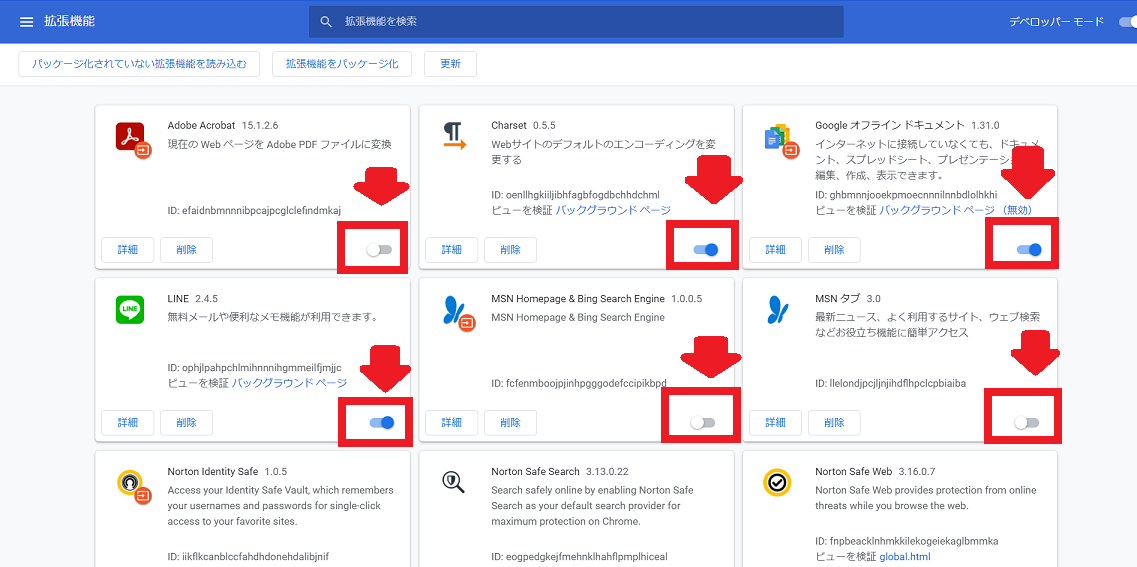
シークレットモードで試してみる
閲覧した履歴やキャッシュまたCookieを残さずにWebサイトの閲覧ができる表示モードがGoogle Chromeに搭載されています。「シークレットモード」と呼ばれる表示モードです。
「シークレットモード」でGmailを起動させれば、動作の重さが改善されるかもしれません。Google Chromeのメニューアイコン「︙」をクリックし、表示されるメニューの中から「新しいシークレットウィンドウ」を選びクリックしましょう。
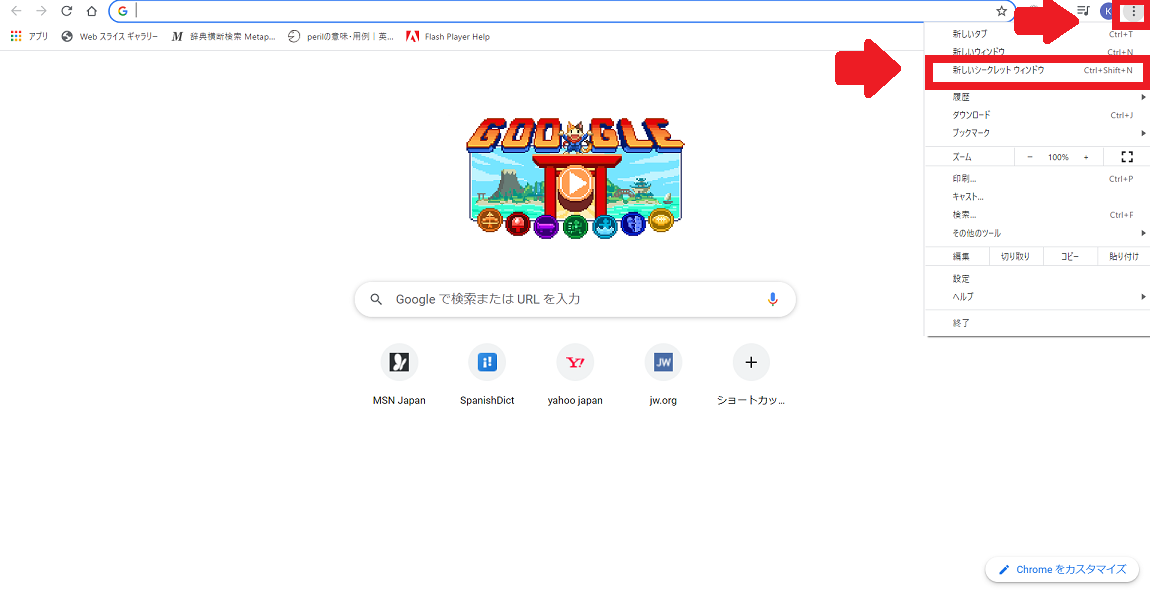
ブラウザが「シークレットモード」で表示されました。